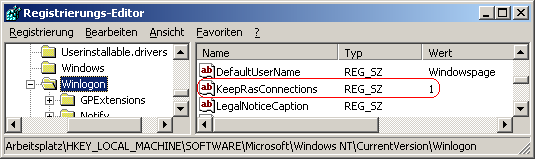|
Betriebssystem: Windows 2000, Windows XP, Windows 2003, Windows Vista, Windows 7
|
|
Bei der Benutzerabmeldung trennt Windows automatisch alle bestehenden RAS-Verbindungen (DFÜ-Verbindungen. Mit der folgenden Einstellung in der Registrierung bleiben die Verbindungen nach der Abmeldung des Benutzers weiterhin verbunden. Dieses Verhalten entspricht dem Verhalten von Windows NT 4.0 und früher.
So geht's:
- Starten Sie ...\windows\regedit.exe bzw. ...\winnt\regedt32.exe.
- Windows NT, Windows 2000, Windows XP:
- Klicken Sie sich durch folgende Schlüssel (Ordner) hindurch:
HKEY_LOCAL_MACHINE
Software
Microsoft
Windows NT
CurrentVersion
Winlogon
- Doppelklicken Sie auf den Schlüssel "KeepRasConnections".
Falls dieser Schlüssel noch nicht existiert, dann müssen Sie ihn erstellen. Dazu klicken Sie mit der rechten Maustaste in das rechte Fenster. Im Kontextmenü wählen Sie "Neu" > "Zeichenfolge" (REG_SZ). Als Schlüsselnamen geben Sie "KeepRasConnections" ein.
- Als Zeichenfolge geben Sie "1" ein.
- Ab Windows Vista:
- Klicken Sie sich durch folgende Schlüssel (Ordner) hindurch:
HKEY_LOCAL_MACHINE
System
CurrentControlSet
Services
RasMan
Parameters
- Doppelklicken Sie auf den Schlüssel "KeepRasConnections".
Falls dieser Schlüssel noch nicht existiert, dann müssen Sie ihn erstellen. Dazu klicken Sie mit der rechten Maustaste in das rechte Fenster. Im Kontextmenü wählen Sie "Neu" > "DWORD-Wert" (REG_DWORD). Als Schlüsselnamen geben Sie "KeepRasConnections" ein.
- Ändern Sie den Wert ggf. von "0" auf "1".
- Die Änderungen werden erst nach einem Neustart aktiv.
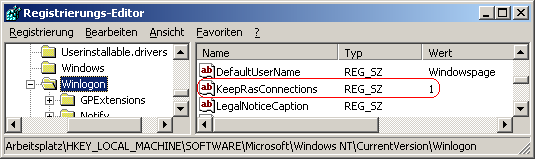
Hinweise:
- KeepRasConnections:
0 = Bei der Benutzerabmeldung werden automatisch alle RAS-Verbindungen getrennt. (Standard)
1 = Bei der Benutzerabmeldung bleiben alle RAS-Verbindungen weiterhin verbunden.
- Ändern Sie bitte nichts anderes in der Registrierungsdatei. Dies kann zur Folge haben, dass Windows und/oder Anwendungsprogramme nicht mehr richtig arbeiten.
Weitere Informationen (u.a Quellen):
|